1、在线撰写工具
Overleaf
地址:https://www.overleaf.com/
2、本地撰写工具
(1)Windows
推荐环境:MiKTeX
官网地址:https://miktex.org/github:https://github.com/MiKTeX/miktex/
IDE:TexStudio
官网地址:https://texstudio.org/Sourceforge地址:http://texstudio.sourceforge.net/github:https://github.com/texstudio-org/texstudio/releases其他版本:https://sourceforge.net/projects/texstudio/files/
(2)macOS
推荐环境:Tex Live、MacTeX
Tex Live 官网地址:https://www.tug.org/texlive/
会提示跳转至 MacTeX
MacTeX 官网地址:https://www.tug.org/mactex/
Mojave、Catalina、Big Sur:https://www.tug.org/mactex/mactex-download.htmlHigh Sierra 及以下:https://www.tug.org/mactex/faq/3-4.html
如果 MacTeX 官方下载地址慢的话,可以复制下载链接到迅雷下载,也可试用:https://mac.softpedia.com/get/Developer-Tools/MacTeX.shtml
IDE:TexStudio
官网地址:http://texstudio.sourceforge.net/github:https://github.com/texstudio-org/texstudio/releases其他版本:https://sourceforge.net/projects/texstudio/files/
说明:如果同时在 Windows 和 Mac 撰写论文,并通过 onedrive 等云平台同步,实测上面的组合兼容性最好,出现的问题最少,即使 Windows 和 Mac 同时都安装了 Tex Live 同步后,两个平台同步写作编译时也经常出现一些莫名其妙的问题!所以推荐上述组合使用,如果不是两个平台协作,那可能会有更好的环境
(3)Linux
Ubuntu 为例
推荐环境:Tex Live
官网地址:https://www.tug.org/texlive/
清华大学镜像下载地址:https://mirrors.tuna.tsinghua.edu.cn/CTAN/systems/texlive/Images/
安装命令
sudo ./install-tl
IDE:TexStudio
官网地址:http://texstudio.sourceforge.net/github:https://github.com/texstudio-org/texstudio/releases其他版本:https://sourceforge.net/projects/texstudio/files/
3、其他工具
在线公式编辑
https://private.codecogs.com/latex/eqneditor.php
在线表格编辑
https://www.tablesgenerator.com/#
屏幕截取公式生成 latex 表达式
MathPix:https://mathpix.com/
4、中文库参考
CTAN:https://ctan.org/The Latex Project:https://www.latex-project.org/get/